Dernier volet de l’usage gratuit du plugin de Yoast, vous avez la possibilité d‘intégrer les données statistiques de votre Google Search Console dans le plugin WordPress SEO By Yoast. La Search console est un outil indispensable pour pouvoir monitorer son site Internet et gérer l’optimisation SEO tant sur le plan du contenu, du code, de l’indexation des pages, de la communication avec la firme de mountain View… L’action est simple comme nous le voyons dans ce petit tutoriel.
Première étape, déclarer son site Web sur Google Search Console.
Pour cela, il faut un compte Google et vous rendre sur cette adresse. Cliquez sur le bouton rouge très visible « Aouter une propriété », une fenêtre apparaît :
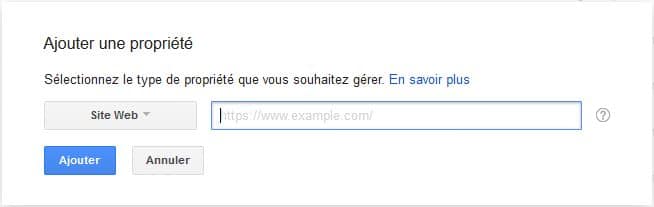
Vous êtes invité(e) à préciser l’adresse exacte de votre site Internet, par exemple : https://www.monsiteweb.fr. Cliquez sur Ajouter.
Généralement, Google détecte votre hébergeur, comme dans le cas ci-dessous (hébergement chez OVH) :
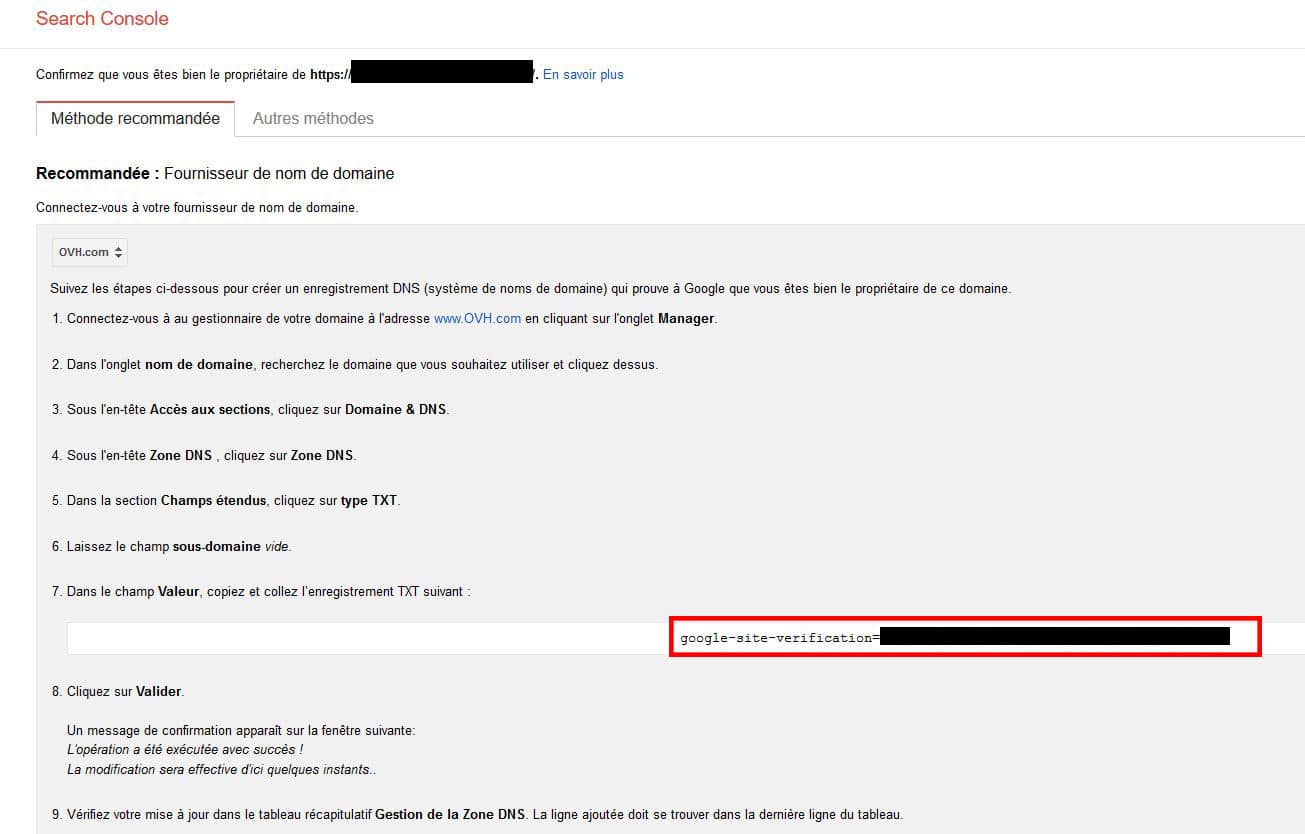
Il existe plusieurs méthodes bien entendu pour vérifier son site sur la Search Console. Si vous êtes sûr de ne pas changer de thème, vous avez la possibilité de placer le code donné dans le <head> de votre thème. Sinon, les solutions via le serveur sont les plus évidentes, comme dans le cas présent, voire par l’insertion d’un fichier .html (méthode alternative) ou via Google Analytics.
Validez et c’est terminé pour cette partie.
Ce code de vérification n’est pas celui de Yoast… Revenons donc sur la procédure proposée ensuite par le plugin. Un tutoriel plus détaillé sur l’explication de ces phases : La Google search console expliquée.
Installer le code de Yoast pour la Search Console
Rendez-vous sur l’onglet intitulé « Search Console » où vous devez trouver ceci :
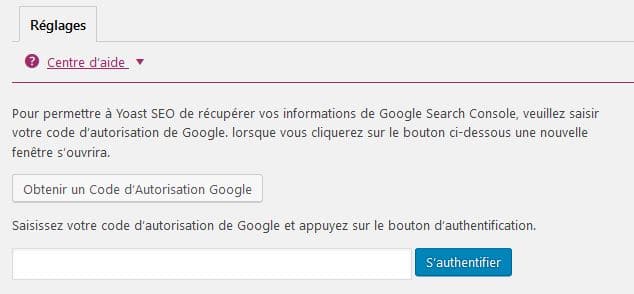
Il vous suffit dès lors de cliquer sur « Obtenir un code d’autorisation Google » pour qu’une pop-up apparaisse (soyez connecté(e) sur votre navigateur à votre compte Google) :
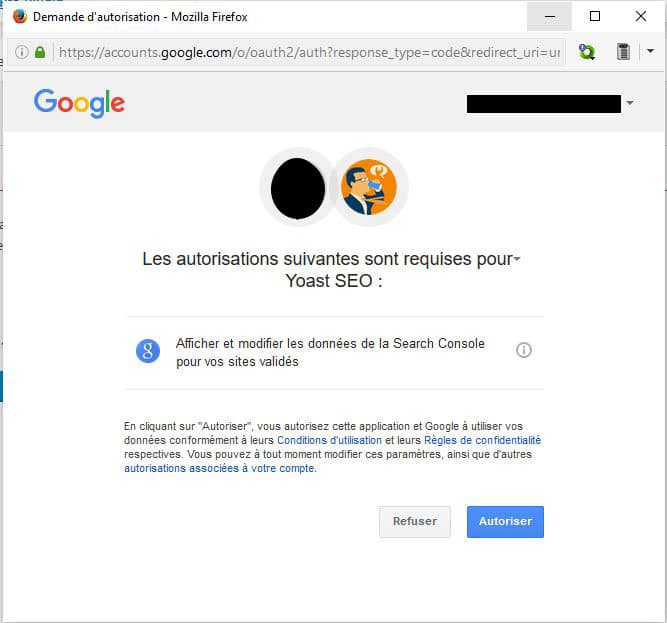
Cliquez donc ensuite sur « Autoriser ». Google vous donne ensuite un code d’autorisation pour l’application qu’il vous faut copier :
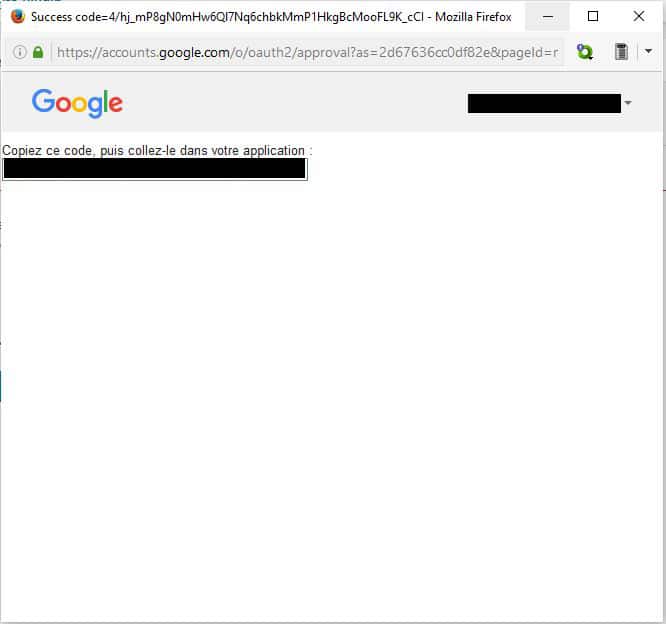
Revenez sur l’onglet en question de l’extension et collez votre code dans le champs « Saisissez votre code d’autorisation de Google et appuyez sur le bouton d’authentification. » Cliquez sur « S’authentifier ». Si vous gérez plusieurs sites Web sur votre compte Search console, vous trouvez un onglet déroulant vous demandant de choisir le site en question :
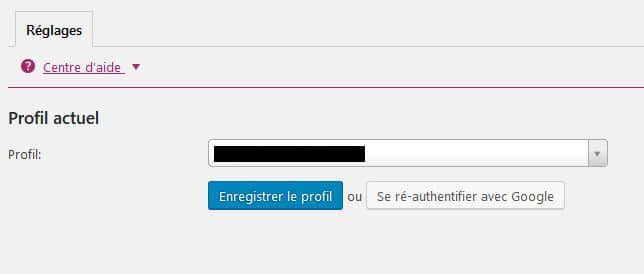
Une fois votre site trouvé enregistrez le profil. Le plugin vous propose dès lors quatre onglets : « Ordinateur », un onglet « Smartphone », « Fonction téléphone », « Réglages »
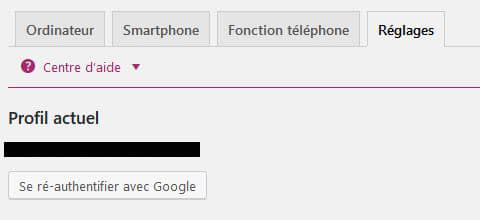
Ce que vous trouvez dans ces onglets est assez sommaire en soi mais permet de jeter un œil notamment sur les erreurs. Ici dans l’exemple, l’onglet ordinateur nous trouve les 3 erreurs 404 recensées sur le site en question par Google :
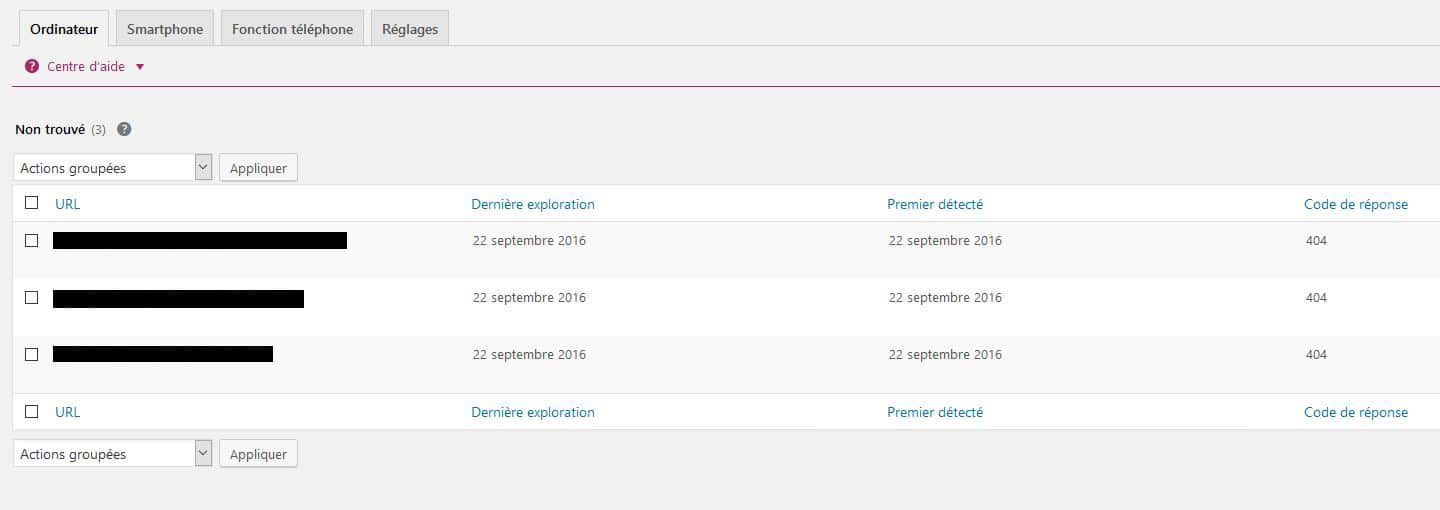
Vous pouvez dès lors effectuer des redirections via votre fichier.htaccess ou en utilisant un plugin comme redirection. Ces erreurs recensées par Google peuvent sortir des statistiques si vous allez directement sur la Google Seaarch console, onglet Exploration -> erreurs d’exploration.
Et vous, utilisez vous la Search Console pour votre Site WordPress ?

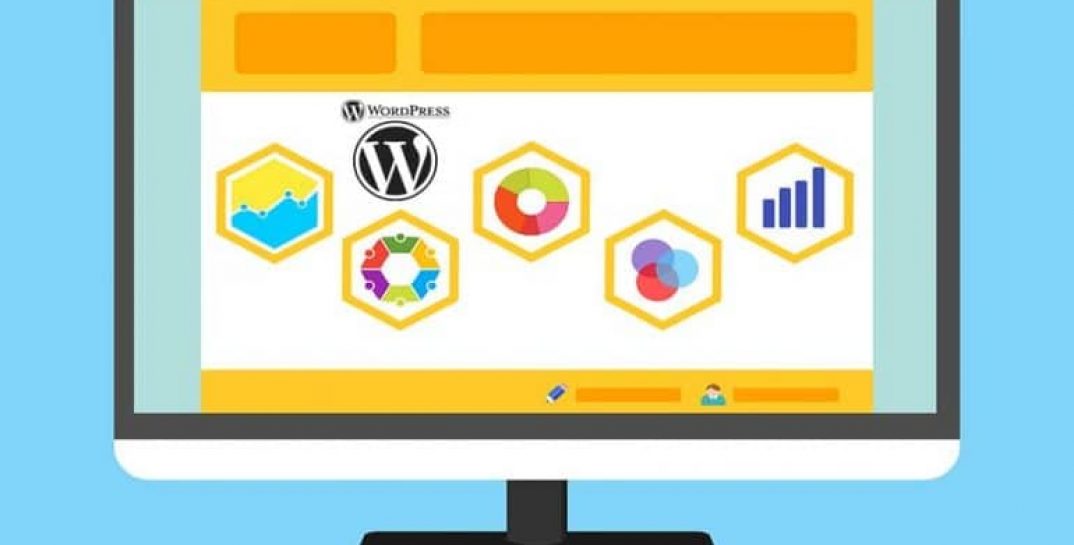
Pas de commentaire